캐드 기초 강좌
상단 리본 메뉴 사라졌다면? 리본 메뉴 설정하기
프로그램 자체에 문제가 생겨서 사라진 경우가 있고 설정을 바꿔서 사라졌을때가 있는데요. 프로그램 자체에서 문제가 생겼을 경우에는 캐드 프로그램을 다시 설치하시는 게 좋습니다. 프로그램 자체 문제가 아닌 설정에서 사라진 리본메뉴에 대한 설명을 해드릴께요.

상단 부분에 있는 화살표시는 누르면 리본메뉴 설정의 옵션들이 나옵니다. 화살표시가 두개가 있는데 우측에 있는 화살표시를 누르셔야 해요.

저 같은 경우에는 2015 영문판을 사용하고 있는데요.
한글버전으로는
Minimize to tabs = 탭으로 최소화
Minimize to panel titles = 패널 제목으로 최소화
Minimize to panel buttons = 패널 버튼으로 최소화
Cycle through All = 모두순환
참고해주셔서 보시면 좋을 것 같아요!

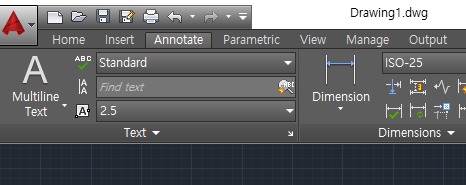
Minimize to tabs = 탭으로 최소화
첫번째 버튼을 누르면 한줄 탭으로 간단하게 처리가 된답니다. 마우스를 클릭하게 되면 이미지 옵션들이 나오면서 작업할 수 있는 방법이에요. < 위에 있는 이미지처럼 간소화 된 탭에 마우스를 클릭하면 옵션들이 나오는 방식 >

Minimize to panel titles = 패널 제목으로 최소화
두번째 방식이에요. 옵션을 마우스를 클릭하여 첫번째 방식과는 다르네 패널에 제목바가 생성이 됩니다. 생성된 제목패널을 클릭하여 작업하는 방식이에요.

Minimize to panel buttons = 패널 버튼으로 최소화
세번째는 버튼으로 최소화를 시키는건데요. 메뉴바 하단부분에 작은 이미지형식의 버튼으로 되어 있어서 최소화 시킨다면 패널버튼타입이 한눈에 잘 들어 오더라구요 .

다시 원상태로 돌리고 싶을 때는 화살표 두개중 좌측에 있는 화살표를 아래 표시로 바꿔주면 처음과 같은 상태로 돌아옵니다. 한가지더! 상단 리본메뉴 옵션들을 정리하고 싶을때는 어떻게 해야 하는지 알려드릴께요!

탭메뉴 정리하는 방법 인데요! 빨간색 점의 위치에서 마우스 오른쪽 버튼을 클릭! 한글버전은 " 탭표시 "로 들어간 후, 잘 사용하지 않은 탭을 정리 할 수 있답니다.
https://lpweb.kr/click.php?m=autodesk&a=A100660272&l=0000
오토데스크 | 3D 설계, 엔지니어링 및 엔터테인먼트 소프트웨어
오토데스크는 보다 좋은 세상을 상상하고, 디자인하고, 만들기 위한 소프트웨어를 개발합니다.
www.autodesk.co.kr
도면작업을 하다보면 3D부분이나 인벤터, 캐드 관련 자료나 궁금한 부분들이 많을때는 오토데스크 홈페이지에서 확인도 가능하답니다. 자료 정리가 잘 되어 있어서 도움이 많이 되실꺼에요. 그 외에도 소프트웨어 무료 체험판도 있어서 독학하시는 분들에게도 도움이 많이 되실꺼에요^^
'경제&IT정보' 카테고리의 다른 글
| 캐드 기초 강좌 저장 파일 버전 낮춰 저장하기 (0) | 2019.05.06 |
|---|---|
| 캐드 기초 강좌 단축키 설정 및 변경하는 방법 (0) | 2019.05.06 |
| 캐드 기초 강좌 Trim 활용하여 절단하기 (0) | 2019.05.05 |
| 캐드 기초 강좌 limits 작업 영역 한계 설정하기 (0) | 2019.05.05 |
| 캐드 기초 강좌 Dist 명령어로 거리와 각도 재는 방법 (0) | 2019.05.05 |



